Die App von komoot hat eine neue Funktion bekommen. Zumindest die Android Variante der App.
Es geht um den Export einer Tour als GPX-Datei. So eine Funktion habe ich mir genau wie viele andere schon länger gewünscht. Bei meinem letzten Treffen mit dem Chef von komoot haben wir uns darüber unterhalten und ich habe ihm erklärt, warum so eine Funktion sinnvoll ist.
Jetzt wurde also der GPS-Radler erhöhrt
komoot Tour als GPX-Export
Du kannst ab sofort (fast) jede Tour aus der komoot Android App exportieren.
Egal ob sie selbst geplant oder aufgezeichnet ist. Auch Touren aus dem öffentlichen Teil deiner Freunde sind möglich. Lediglich Tourvorschläge von komoot (Smart-Touren und Collections) können nicht direkt exportiert werden.
Außerdem muss die Tour in einer Region liegen, die du freigeschaltet/gekauft hast. Auf der sicheren Seite bist du mit dem „Welt-Paket„.
Bisher gab es dazu eine kleine Zusatzapp von einem anderen Entwickler im Google Play Store.
Die konnte allerdings nur öffentliche Touren als GPX-Datei runterladen.
Mit der komoot eigenen Funktion kannst du auch als Privat gekennzeichnete Strecken lokal auf dein Android Smartphone runterladen.
Wie funktioniert der GPX-Download in komoot?
Wähle die zu exportierende Strecke aus und tippe rechts oben auf die drei Punkte. Dort findest du den neuen Menüpunkt „GPX-Datei exportieren„.
Als nächstes geht ein Fenster auf, in dem du gefragt wirst, was mit der Datei passieren soll. Da tauchen andere Apps, wie etwa LocusMap oder OsmAnd auf oder Tools von GPS Geräten wie Garmin Connect oder Wahoo.
Egal welche App ich da gewählt habe. Die direkte Übergabe an die andere App hat nie geklappt. Da scheint noch ein Bug drin zu sein.
Ist aber nicht so schlimm, da die Strecke als GPX-Datei in den Download-Ordner von deinem Smartphone gelegt wird.
GPS Radler Tipp:
Nach dem Drücken des „GPX-Datei exportieren“ Buttons mit der Zurück-Taste den nachfolgenden Dialog schließen und direkt zum Download Ordner im Datei-Explorer wechseln.
Öffne also einen Datei-Manager (ich bevorzuge Solid Explorer) und tippe die GPX-Datei an. Jetzt wirst du wieder gefragt, mit welcher App du das GPX-File öffnen möchtest.
Hier hat es bei mir im Test mit LocusMap, OsmAnd, Garmin Connect und Wahoo geklappt.
Was kannst du mit den GPX-Tracks aus komoot machen?
Wenn die Datei lokal auf deinem Smartphone liegt kannst du sie entweder direkt per USB-OTG Kabel an ein GPS Navigation schicken.
Wie das geht zeige ich dir in diesem Ratgeber und hier im Video.
Bei einigen Garmin Geräten (Fenix oder Edge 130) ist es sinnvoll die komoot Tour über den Garmin Connect Umweg auf das GPS Gerät zu schieben statt per komoot Connect IQ Plugin zu übertragen.
Nur so wirst du dann bei der Navigation Abbiegehinweise bekommen.
Bei der Übergabe an Garmin Connect nutzt die Garmin App leider nicht den Namen der Tour aus der GPX-Datei.
Persönliches Fazit
Sehr schön, dass es jetzt die Möglichkeit eines GPX-Exports direkt in komoot gibt. Damit können Nutzer älterer GPS Geräte und Garmin Wearable Nutzer in komoot geplante Strecken unterwegs auf ihre Geräte bringen.
Ich bin gespannt, ob komoot auch die iPhone Variante mit dieser Funktion nachrüstet.
Hast du Verwendung für diesen neuen GPX-Track Export? Schreib mir deine Erfahrungen in die Kommentare.

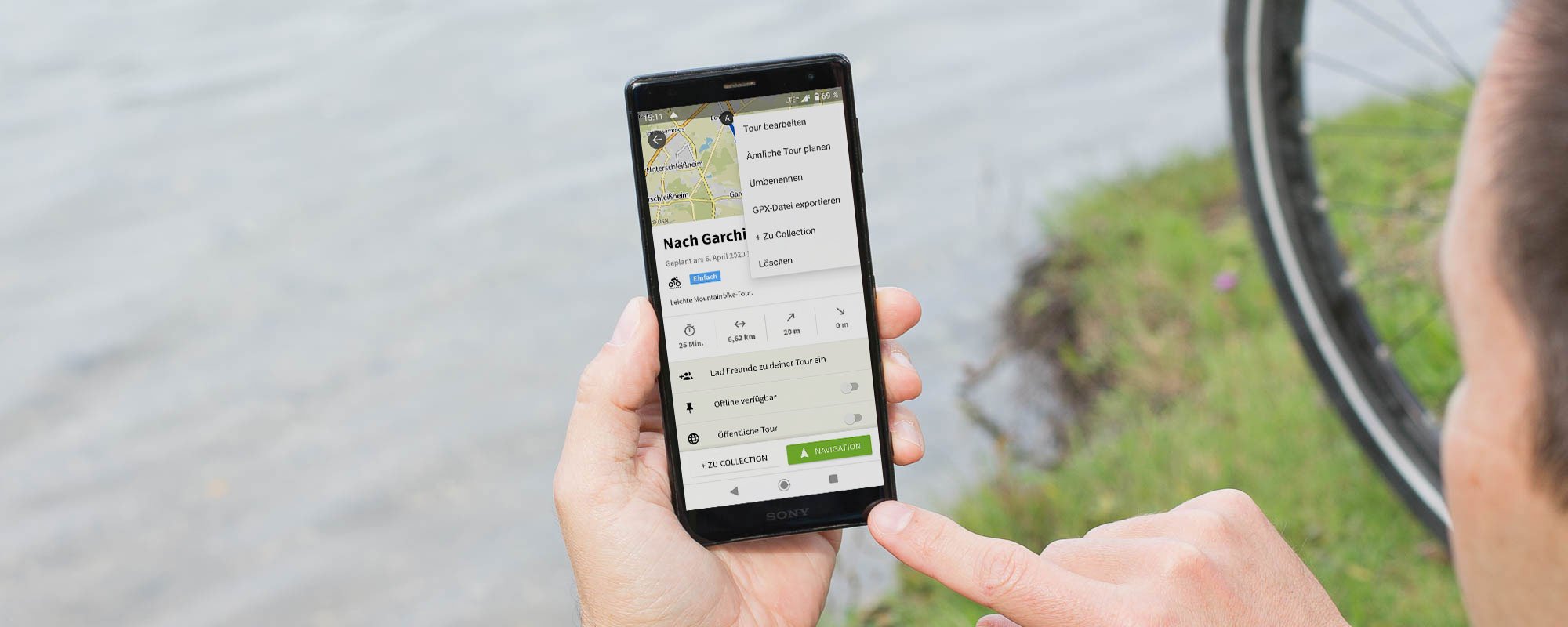
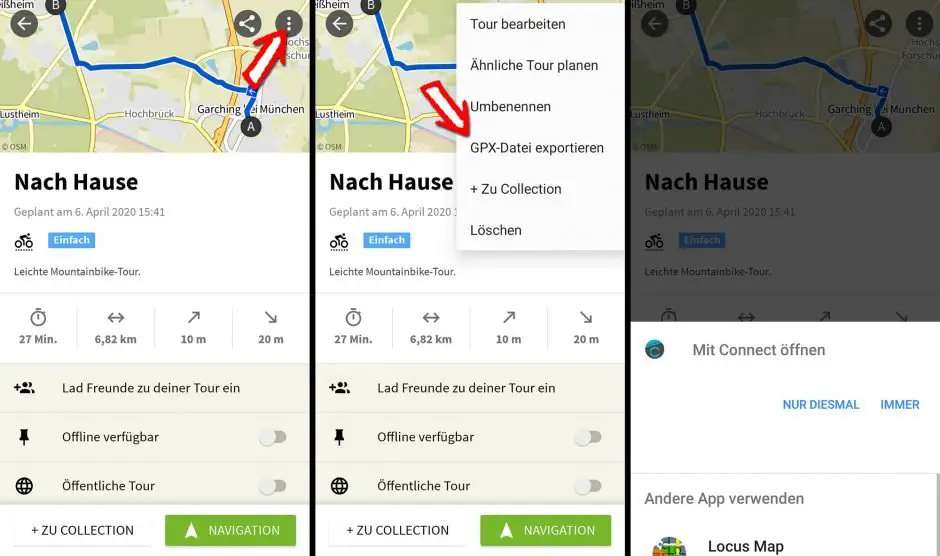
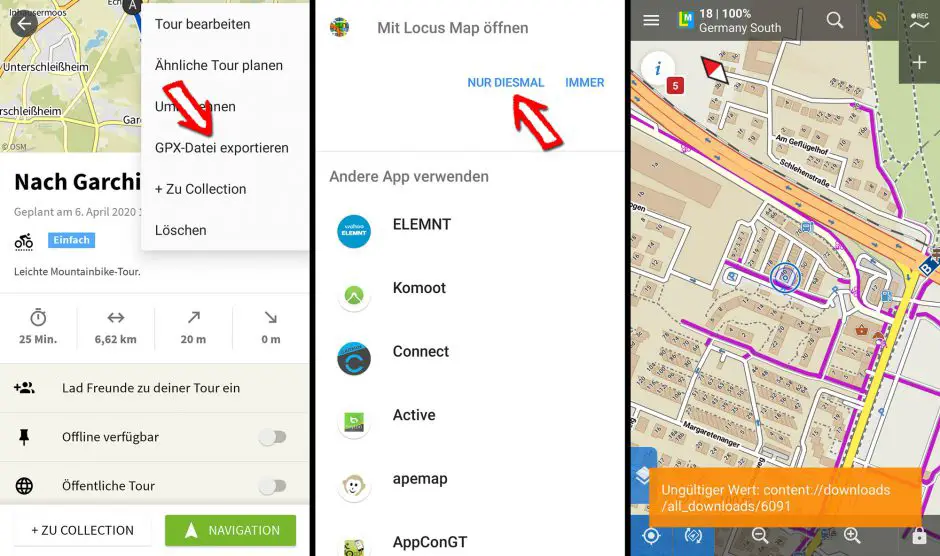

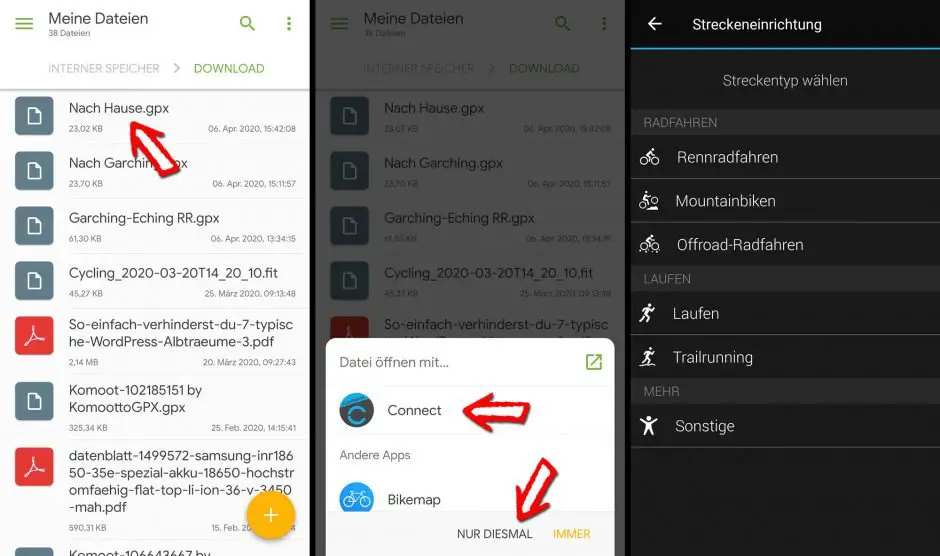


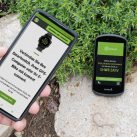

Hi. Ich habe das Problem, dass ich die Strecke auch nicht in Connect speichern kann wenn ich diese aus dem Datei Manager öffne. Nachdem ich einen STreckentyp wähle word mir die Tour auf der Garmin map angezeigt, will ich diese über FERTIG speichern kommt das popup „hoppla, Beim SPeichern der Strecke ist etwas schief gelaufen“…
Hattest du ein ähnliches Problem? Ich nutze Edga 520.
Anscheinend „bastelt“ da Garmin an der App. Kam früher auch schon vereinzelt vor als ich diesen Ratgeber geschrieben habe:
https://gpsradler.de/ratgeber/gpx-track-garmin-connect-strecke-import/
Was hier als große Errungenschaft hingestellt wird haben andere Tourenplanungssysteme früher standardmäßig gehabt.
Mir ist ja klar, das Komoot ein kommerzielles Unternehmen ist und Erträge zum Betrieb seiner Infrastruktur generieren muss.
Allerdings wird alles versucht, die Nutzer innerhalb der eigenen Welt zu halten.
Damit werden ambitionierte GPS-ler außen vor gehalten.
Die Navigation mit einem Handy ist zwar praktisch, aber doch auf wenige Stunden begrenzt.
Garmin-ETrex Geräte laufen aber beispielsweise über 20 Stunden mit einem Satz AA-Batterien, die dann an jeder Tanke nachgekauft werden können.
Um einen Track darauf zu bekommen erwartet Komoot doch tatsächlich, das man den Track nach Android exportiert, dann an einen PC schickt und von dort auf den Garmin lädt.
Umständlich und benutzerunfreundlich.
Mittlerweile bietet komoot ja auch „GPX-Datei exportieren“ unter iOS.
Das funktioniert dann auch direkt in Cyclemeter hinein, wo man gleich im import Dialog landet und passend alles erledigen können – sehr hübsch!
Allerdings haben die exportierten Routen alle 1 km eine Markierung, welche Cyclemeter als Split ansieht – wie kann ich diese Markierungen (in komoot oder Cyclemeter) auf ein anderes Intervall (z.B. 5 km) setzen?